
** Nuttige documenten**
1. Zoek om te beginnen een onbelemmerd zicht op de hemel
Uw Starlink heeft een onbelemmerd zicht op de hemel nodig, zodat deze met satellieten verbonden kan blijven terwijl ze overvliegen. Objecten die de verbinding tussen uw Starlink en de satelliet belemmeren, zoals een boomtak, paal of dak, veroorzaken serviceonderbrekingen. Volg de volgende stappen om een locatie te vinden met een onbelemmerd zicht op de hemel:
a. Download de Starlink-app.
b. Gebruik de functie ‘Controleer op belemmeringen’ om een installatielocatie te vinden die de beste service biedt.
c. Voor de beste resultaten moet Starlink zo verticaal mogelijk worden geïnstalleerd.
Als u vanaf het grondniveau geen onbelemmerd gezichtsveld kunt vinden, overweeg dan om op een verhoogde locatie te installeren, zoals op een dak, paal of muur. Er zijn aanvullende bevestigingen en accessoires verkrijgbaar in de Starlink-shop.
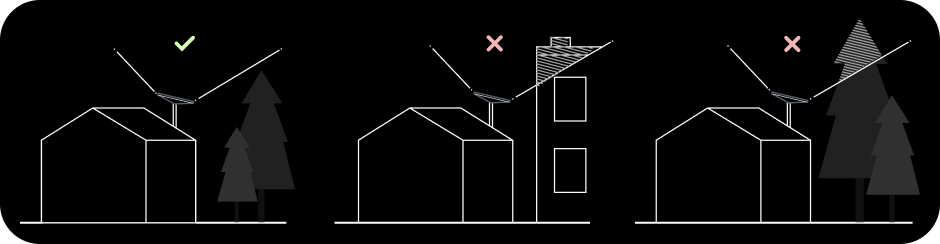
**2. Starlink installeren en inschakelen **
a. Sluit Starlink aan en plaats deze in het voetstuk (of in de door u geselecteerde bevestiging)
b. Starlink stelt zichzelf automatisch waterpas om boven u naar satellieten te zoeken. Probeer uw Starlink NIET handmatig aan te passen.
c. Na een paar minuten maakt Starlink een eerste verbinding met de Starlink-constellatie en kantelt naar de optimale hoek voor satellietdekking (iets naar het noorden of iets naar het zuiden, afhankelijk van uw locatie op het noordelijk of zuidelijk halfrond).
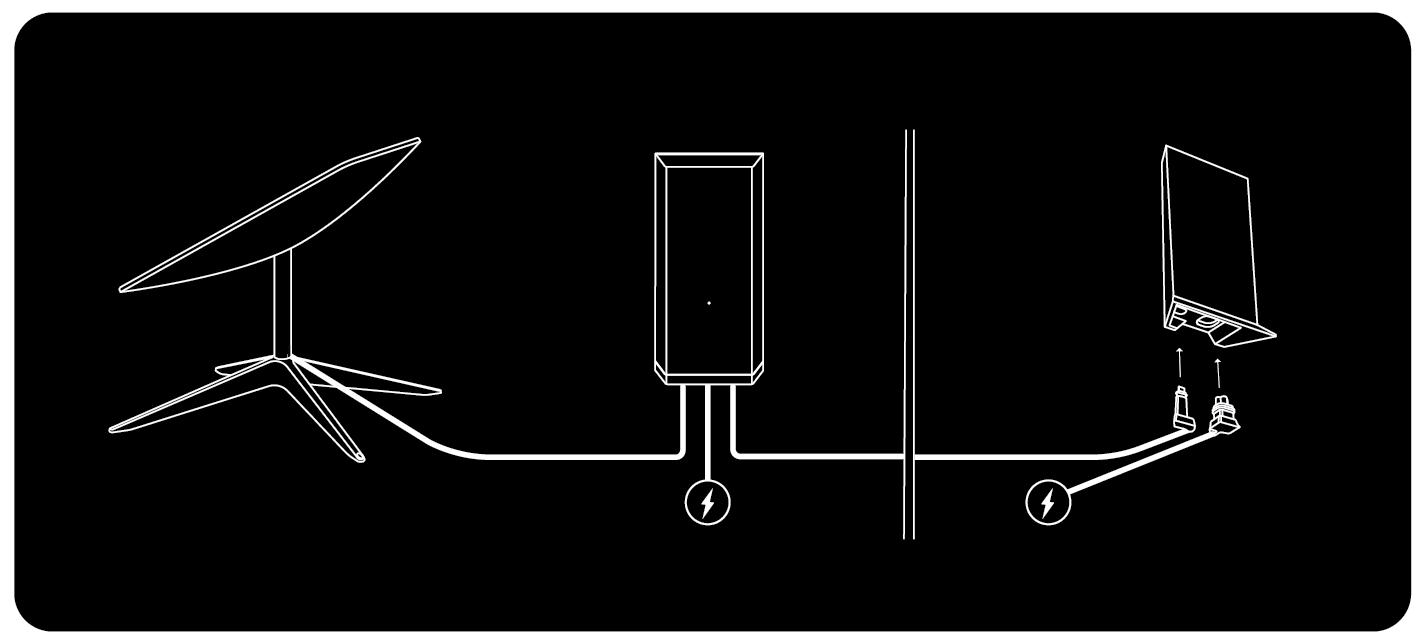
**3. Verbinding maken **
a. Zoek op uw apparaat het netwerk STARLINK in uw wifi-instellingen
b. Om uw Starlink-wifinetwerk te beveiligen, gebruikt u de Starlink-app om de naam van uw Starlink-wifi te wijzigen en een wifiwachtwoord aan te maken. Open de Starlink-app > Instellingen > Router > voer de gewenste wifinetwerknaam en het gewenste wifiwachtwoord in > Opslaan.

Kunt u niet online komen? Bekijk de aanbevolen onderwerpen hieronder voor aanvullende instructies.
Aanbevolen onderwerpen:
Ik kan niet online gaan tijdens de eerste installatie.
Kunt u niet vinden wat u zoekt? Neem contact op met ondersteuning.